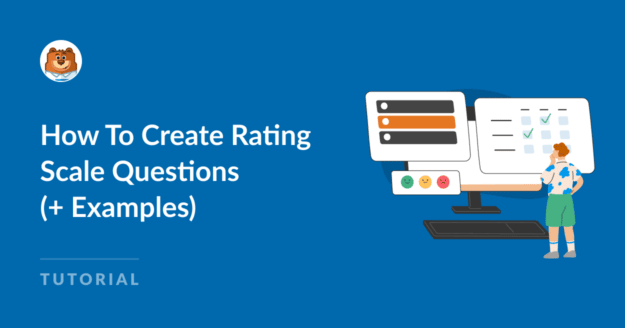Resumen de la IA
¿Quiere incorporar preguntas de escala de valoración a sus encuestas? Las preguntas de escala de valoración pueden ofrecer información sobre el grado de acuerdo de un encuestado con una afirmación, su grado de satisfacción o la probabilidad de que haga algo.
En este post, veremos 2 ejemplos de formas de crear estas preguntas en tus encuestas.
¿Cuál es un ejemplo de pregunta de una escala de valoración?
Las preguntas de encuesta con escalas de valoración suelen ofrecer una serie de opciones de respuesta. Se diferencian de las preguntas de elección múltiple en que cada opción de respuesta tiene un valor diferente.
Un ejemplo habitual de pregunta de escala de valoración puede encontrarse en las encuestas de experiencia o satisfacción del cliente, en las que se pregunta a los compradores en qué medida están de acuerdo con la siguiente afirmación: "Es probable que recomiende este negocio a otras personas".
Las opciones de respuesta pueden ser Totalmente de acuerdo, De acuerdo, Neutral, En desacuerdo, Totalmente en desacuerdo.
Cómo crear preguntas de escala de valoración
Veamos ahora cómo crear preguntas de escala de valoración para una encuesta de clientes.
En este artículo
1. Descargar e instalar WPForms

Para este tutorial, necesitará tener una licencia WPForms pro activada en su cuenta. Si necesita ayuda, le recomendamos esta guía sobre cómo instalar plugins de WordPress.
Una vez activado el plugin, haga clic en la opción de menú Addons .
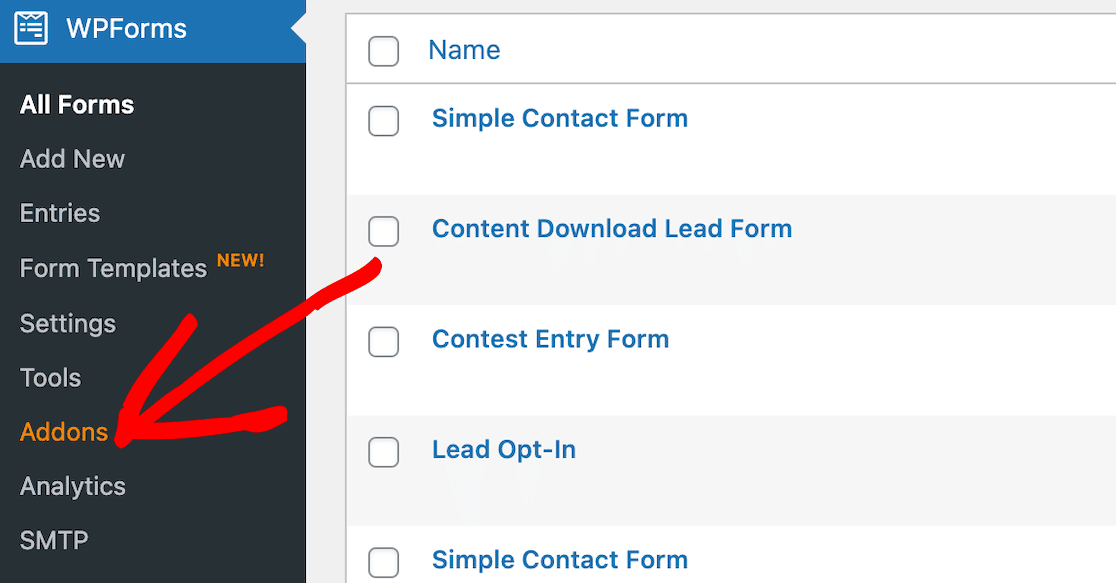
Localice el addon Encuestas y Sondeos e instálelo. Se activará automáticamente.
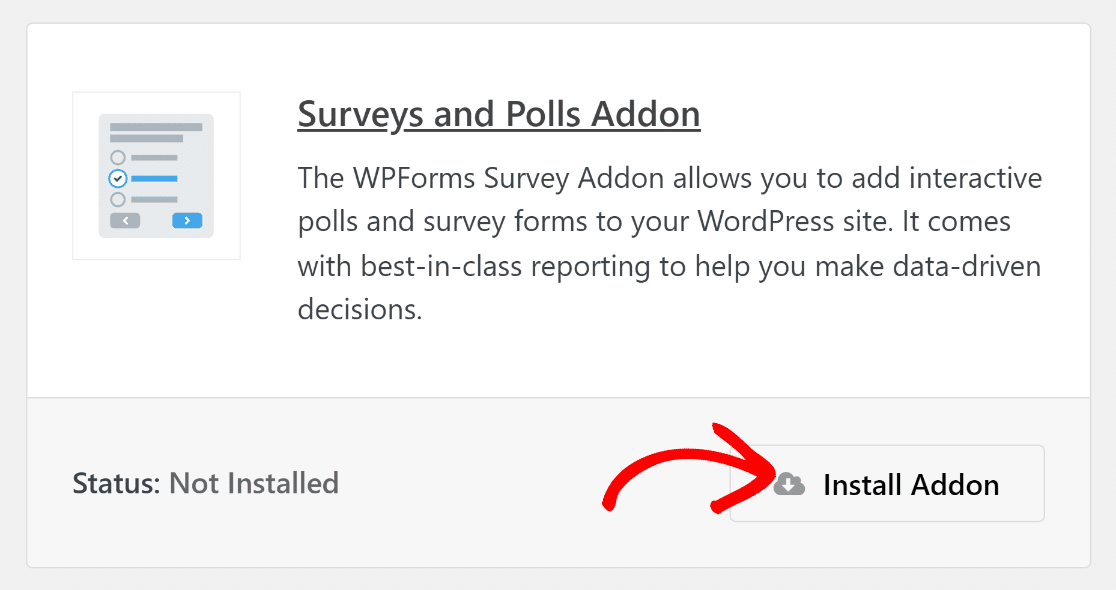
El addon Encuestas y Sondeos le dará acceso a los campos de formulario NPS y Escala Likert. Las escalas Likert son especialmente comunes en las escalas de valoración.
2. Crear una encuesta en WPForms
Para crear su cuestionario, abra WPForms en su panel de control de WordPress y haga clic en el botón para añadir un nuevo formulario.

A partir de ahí, puedes diseñar tu encuesta como quieras. Incluso puedes crear una encuesta que avance pregunta a pregunta. Para nuestro ejemplo, hemos elegido crear una encuesta de satisfacción del cliente.
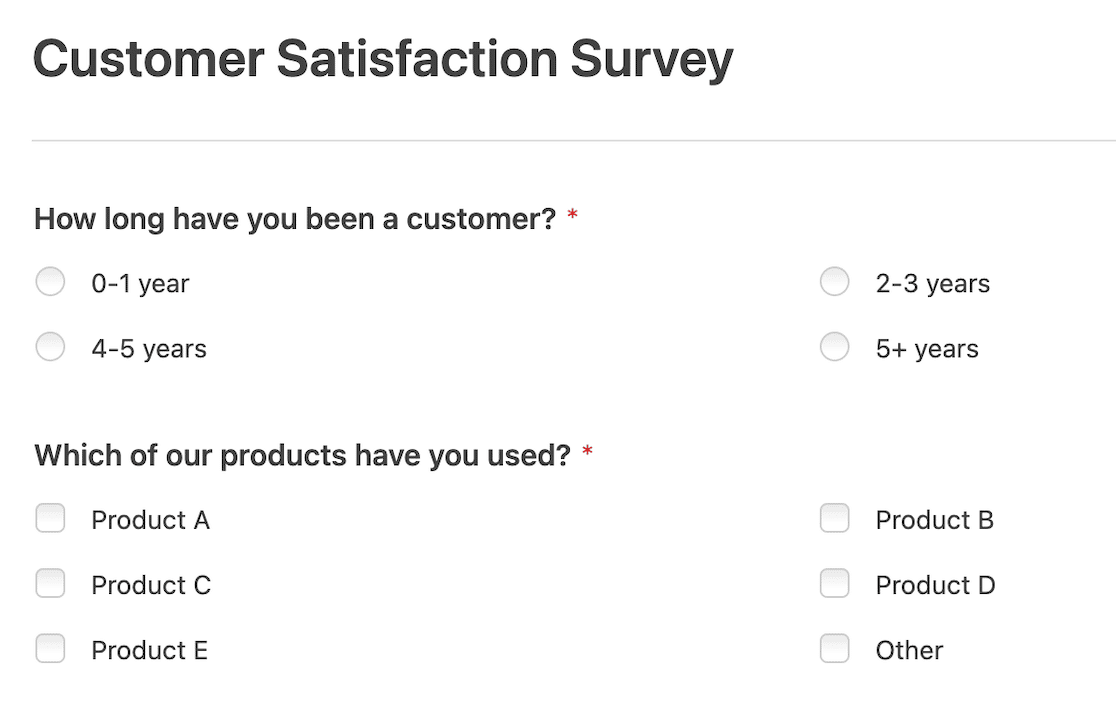
Después de algunas preguntas de opción múltiple y casillas de verificación para poner las cosas en marcha, queremos añadir una escala de valoración.
En WPForms, puede crear fácilmente dos tipos populares de preguntas de escala de valoración: Escalas Likert y encuestas Net Promoter Score. Aquí veremos ambas y le mostraremos cómo acceder a los informes avanzados.
Añadir una escala Likert
Primero preguntaremos al cliente cómo de satisfecho está con varios aspectos del negocio. Para ello, vamos a añadir una escala Likert. Las escalas Likert son universalmente reconocidas como formato estándar de encuesta, por lo que son fáciles de entender para la mayoría de la gente con su rango de respuestas.
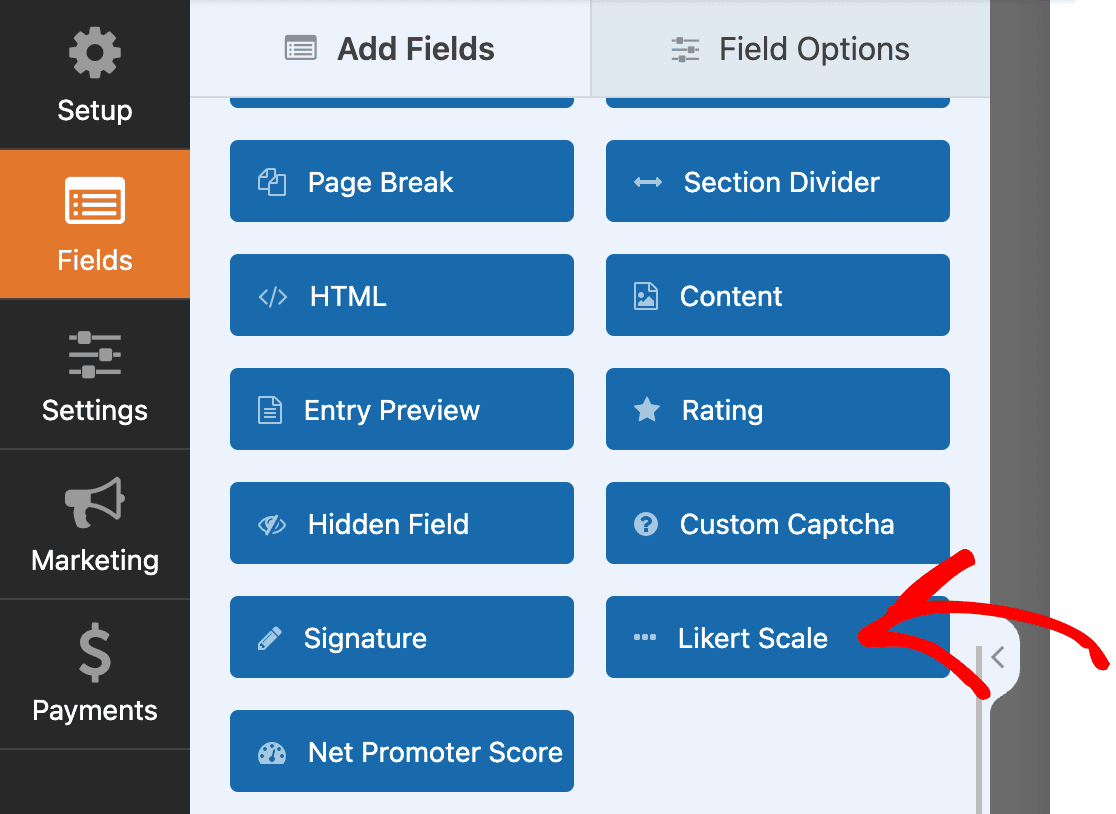
Tras seleccionar la opción Escala Likert, puede personalizar los campos. Utilice el campo Etiqueta para comenzar el enunciado. Añada tantas filas como necesite para las opciones que completarán el enunciado. Por ejemplo, "¿En qué medida está satisfecho con... el proceso de compra?".
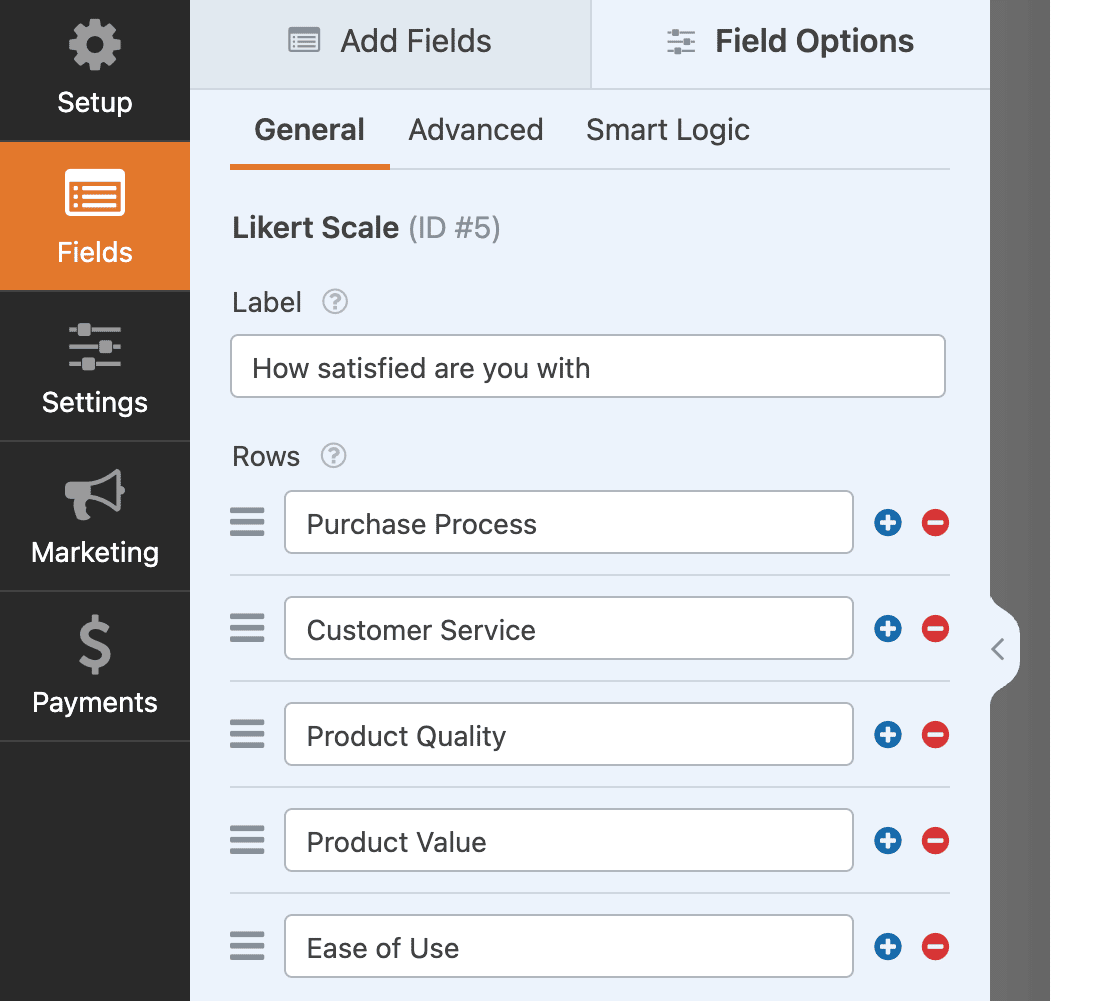
A continuación, crearemos nuestra escala de valoración actual actualizando el campo de columnas con las valoraciones que queremos utilizar.
Recordemos que al principio de este artículo dijimos que una de las principales formas de utilizar una escala de valoración era medir el grado de satisfacción del encuestado. Eso es lo que vamos a utilizar para esta pregunta de la escala Likert.
Consejo profesional: Mantén una redacción breve, para que tus columnas y filas no queden abarrotadas. Esto ayuda a crear una buena experiencia de usuario.
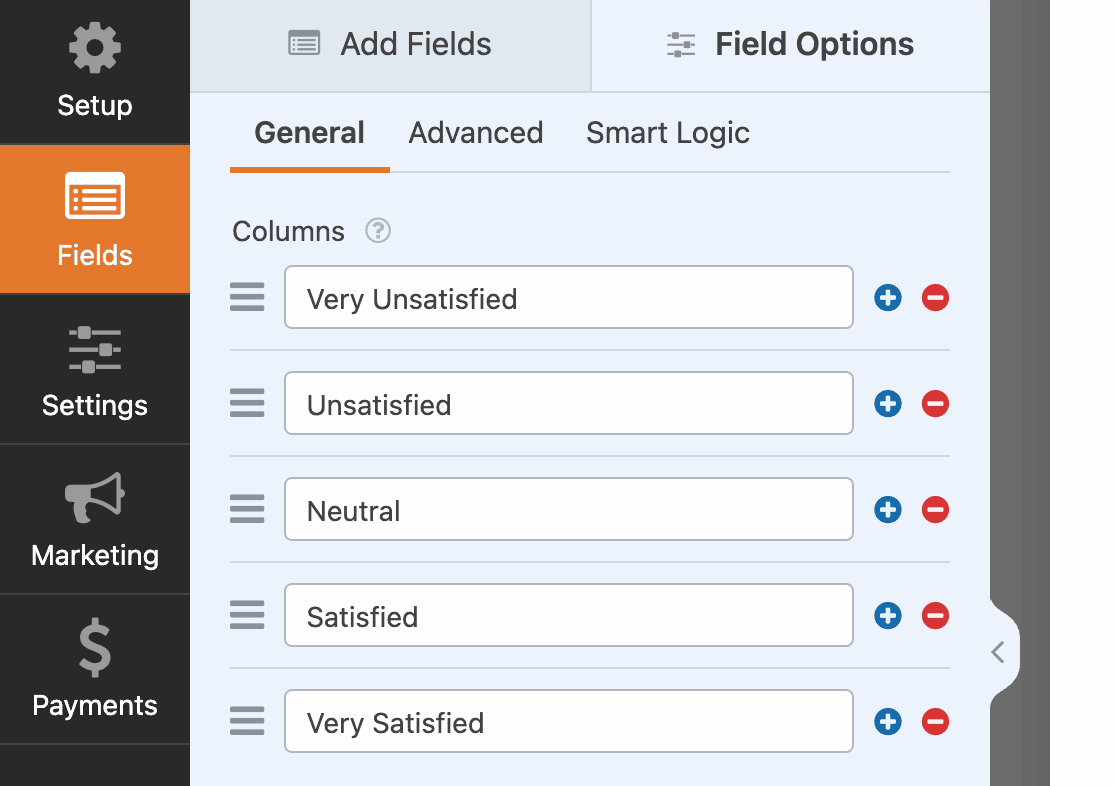
A medida que actualice las filas y columnas con esta información, verá cómo se actualiza la escala Likert en el editor de formularios.
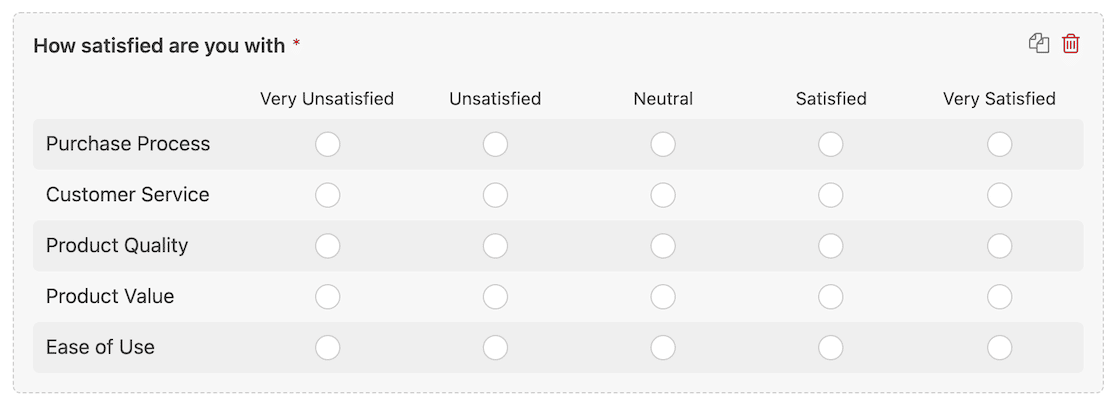
También hemos mencionado anteriormente en este artículo que puede utilizar escalas de valoración para medir la probabilidad. He aquí un ejemplo de otra pregunta que añadimos a esta encuesta en línea utilizando el mismo proceso, sólo que esta vez mide la probabilidad de que el cliente haga algo.
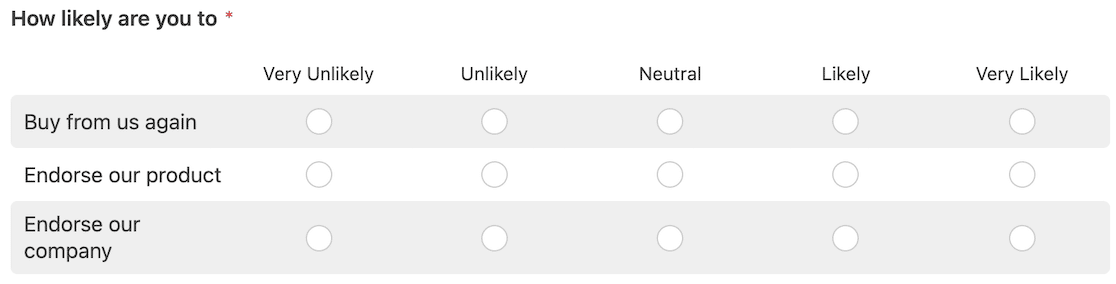
Consejo profesional: Las escalas Likert suelen tener una escala de 5 puntos, aunque a veces puede verlas con 7 o incluso 10. Utiliza solo las que realmente necesites para que el encuestado no se sienta abrumado con tantas opciones.
Cuando hayas terminado, puedes guardar tu encuesta e incrustarla en tu sitio web o en un correo electrónico a los clientes.
Añadir un Net Promoter Score (NPS)
Si desea enviar una encuesta NPS para obtener su Net Promoter Score, también es fácil de configurar en WPForms.
Las encuestas NPS suelen pedir a los encuestados que valoren, en una escala del 1 al 10, la probabilidad de que recomienden una empresa a otras personas. La idea es que usted pueda medir los niveles de satisfacción de clientes o empleados en una sola pregunta de valoración averiguando si alguien le recomendaría.
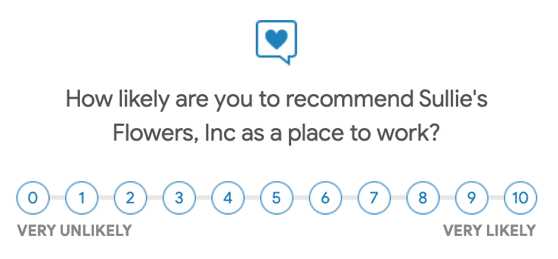
Las puntuaciones se clasifican de la siguiente manera:
- 0-6 son detractores
- 7-8 son pasivos
- 9-10 son promotores
Para calcular su Net Promoter Score, se toma el % total de promotores - % total de detractores.
Afortunadamente, si configuras esto en WPForms, hace los cálculos por ti para que no tengas que recordar la fórmula.
Como ha instalado el complemento Encuestas y sondeos, verá la opción del campo NPS en el creador de formularios.
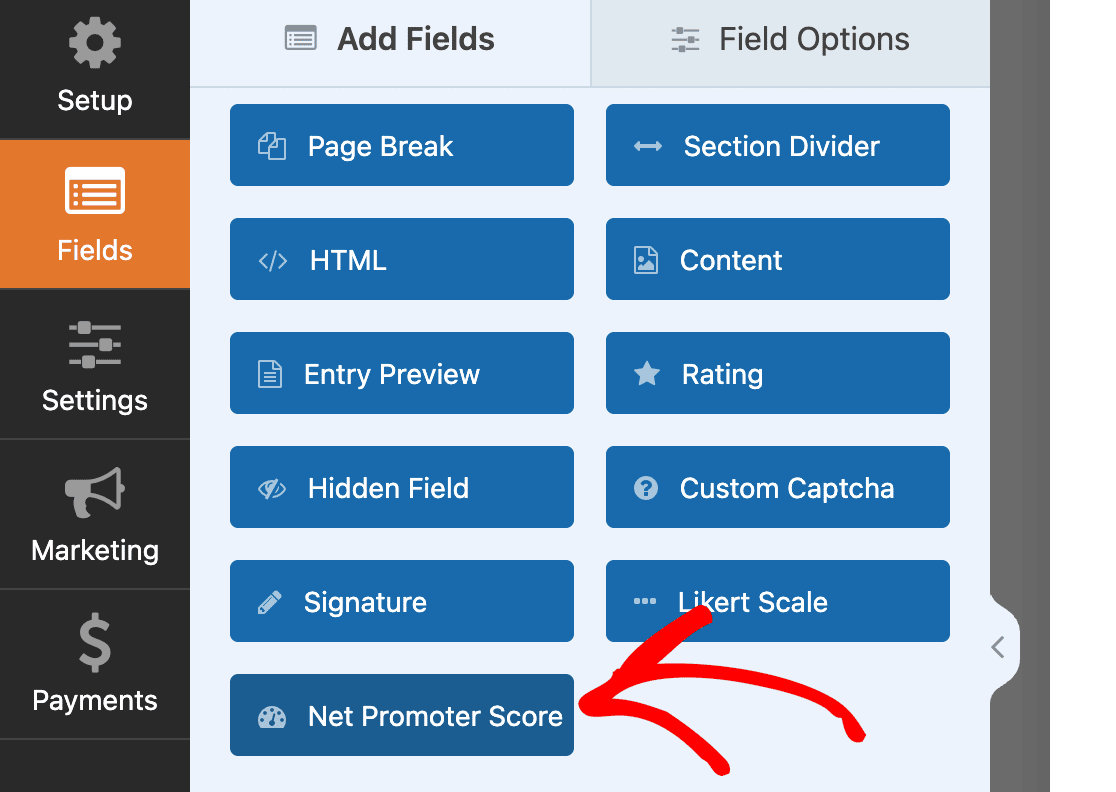
Puedes arrastrar y soltar ese campo en el constructor de formularios. Entonces todo lo que tienes que hacer es cambiar la etiqueta del campo para que contenga la pregunta que quieres hacer.
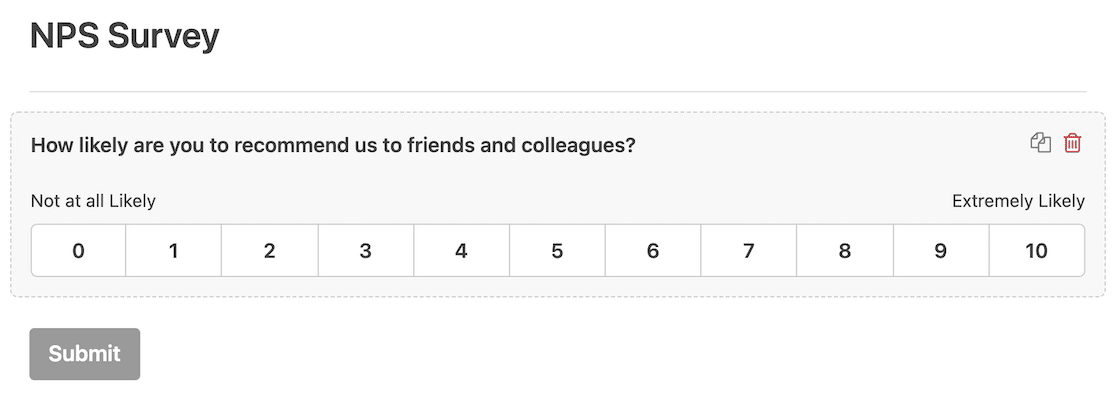
Consejo profesional: Sea consciente de la frecuencia con la que planea enviar encuestas de NPS a clientes o empleados. Si siempre está recopilando respuestas, su puntuación de NPS siempre cambiará. Si realiza campañas específicas, podrá comparar sus puntuaciones a intervalos regulares para comprender mejor el sentimiento.
Ya está casi listo para publicar su encuesta, pero hay una configuración muy importante que debe activar primero.
3. Habilitar informes de encuestas
El propósito de las encuestas es recopilar datos. WPForms tiene funciones avanzadas de informes de encuestas que facilitan el análisis de las respuestas de las encuestas.
Para configurar esto, asegúrese de que su formulario de encuesta está abierto en el constructor de formularios WPForms. A continuación, vaya a Configuración " Encuestas y sondeos y establezca el interruptor de palanca en Activar informes de encuestas.
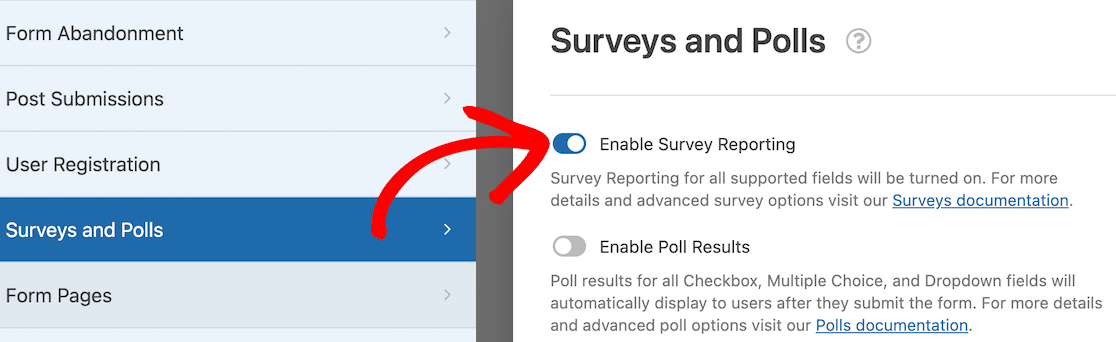
Ahora que ya lo has hecho, estás listo para lanzar tu encuesta al mundo.
4. Acceso a los informes de las encuestas
Cuando esté listo para acceder a sus informes de encuestas, son fáciles de localizar. Vaya a su panel principal de WPForms, donde están listados todos sus formularios. Pase el ratón sobre el título y aparecerán opciones debajo de él. Una de ellas será los resultados de la encuesta.
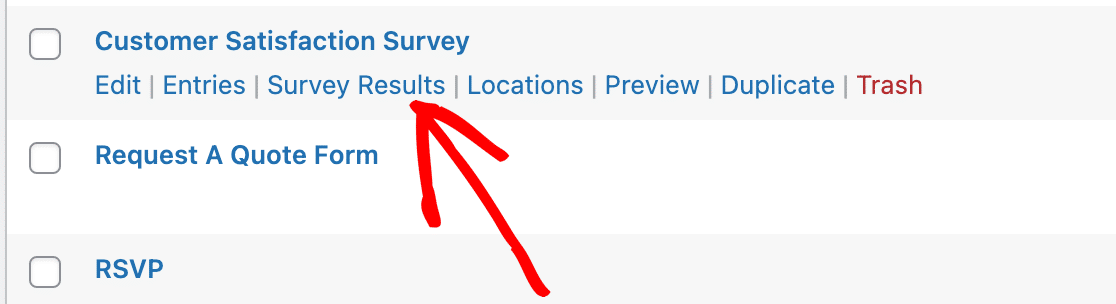
Tras hacer clic en el enlace de los resultados de la encuesta, verás que hay tablas y gráficos para representar los datos de cada pregunta de la encuesta tal y como aparecen en tiempo real. También tienes la opción de cambiar el formato de un gráfico de barras verticales a un gráfico de barras horizontales o un gráfico circular.
He aquí un gráfico de respuesta visual para una de las escalas Likert de nuestra encuesta de satisfacción del cliente.
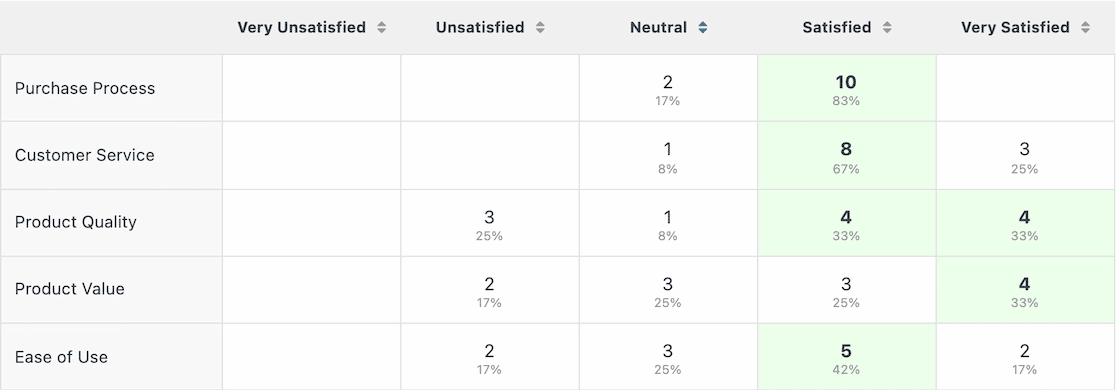
Estas imágenes le dan una buena idea del sentimiento de un vistazo, y también funcionan muy bien como imágenes de presentación si va a informar sobre los datos.
Veamos ahora los resultados de nuestra encuesta NPS.
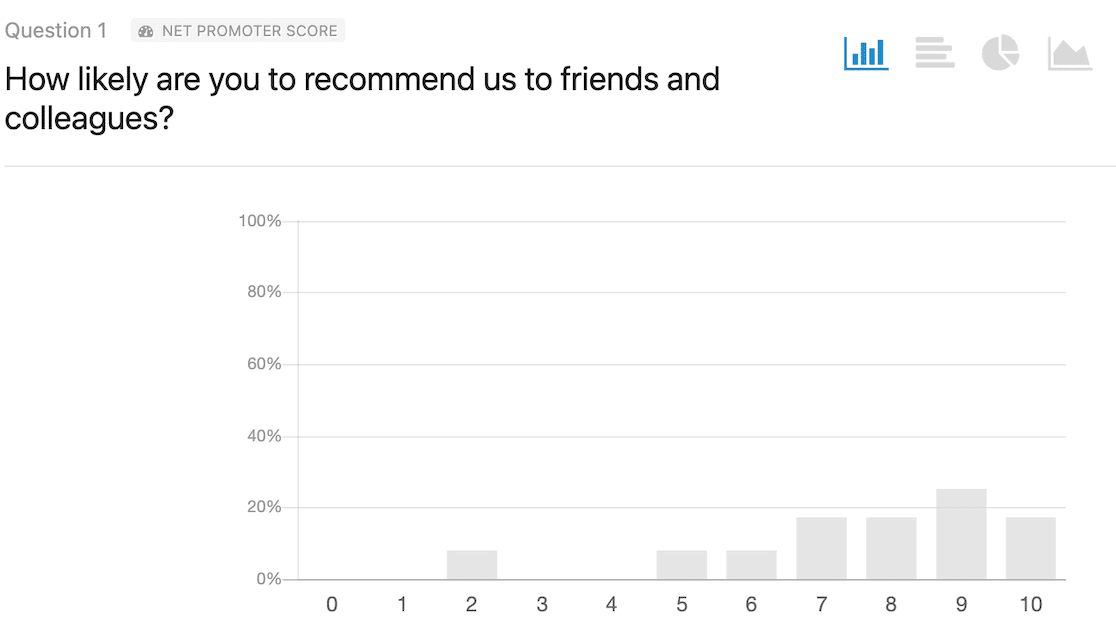
Recordemos que la encuesta NPS constaba de una sola pregunta y pedía a los encuestados que respondieran, en una escala del 1 al 10, qué probabilidad había de que recomendaran la empresa a amigos y compañeros. Si observamos el gráfico, podemos ver que la mayoría de las respuestas fueron de neutras a positivas.
Como mencionamos antes, WPForms calculará su Net Promoter Score para usted basado en las respuestas a su encuesta. Encontrará ese número directamente debajo del gráfico en la página del informe de la encuesta.
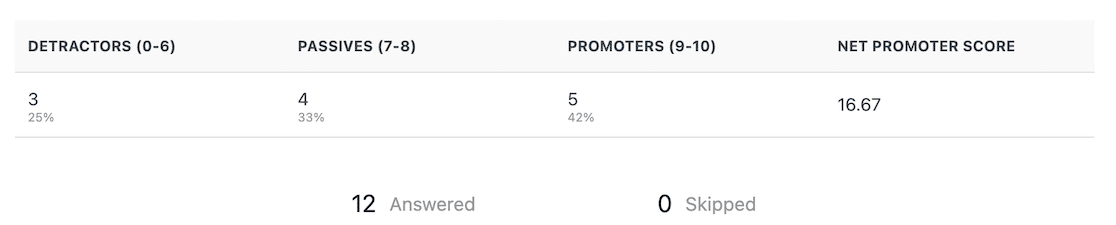
Si se pregunta cómo interpretar su Net Promoter Score, aquí tiene un desglose:
- -100-0: Necesita mejorar
- 1-30: Bien
- 31-70: Gran
- 71-100: Excelente
Y ya está. Añadir preguntas de escala de valoración a sus encuestas WPForms es pan comido y acceder a los informes de la encuesta también es igual de fácil.
A continuación, aprenda cuáles son las mejores preguntas que puede hacer a sus clientes
Si quieres profundizar un poco más en tus encuestas de opinión a clientes pero no sabes qué tipo de preguntas incluir, no te pierdas nuestro artículo en el que te mostramos 52 preguntas de opinión a clientes que debes hacer.
Y si está buscando formas de hacer crecer su negocio con encuestas, consulte nuestro artículo sobre 14 tipos de encuestas que le ayudarán a hacer crecer su negocio.
Cree su formulario WordPress ahora
¿Listo para crear tu formulario? Empieza hoy mismo con el plugin más sencillo para crear formularios en WordPress. WPForms Pro incluye un montón de plantillas gratuitas y ofrece una garantía de devolución de dinero de 14 días.
Si este artículo te ha ayudado, síguenos en Facebook y Twitter para más tutoriales y guías gratuitas sobre WordPress.